word2007如何去掉表格边框并保留文字
发布时间:2016-12-02 11:45
相关话题
我们要学会word文档,都必须一步一个细节的做才会有印象,以下为word表格的边框去掉并保留文字等内容的步骤,那么下面就随着小编一起去掉表格边框并保留文字的操作,希望能帮助您,有需要的朋友可以来看看哦。
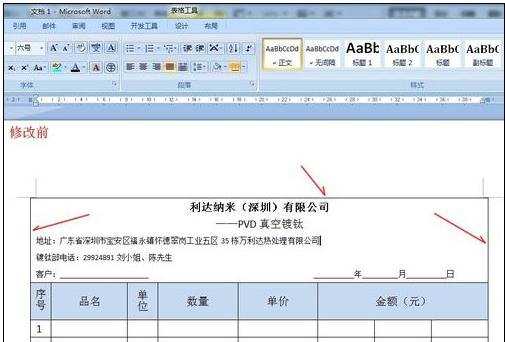
步骤阅读
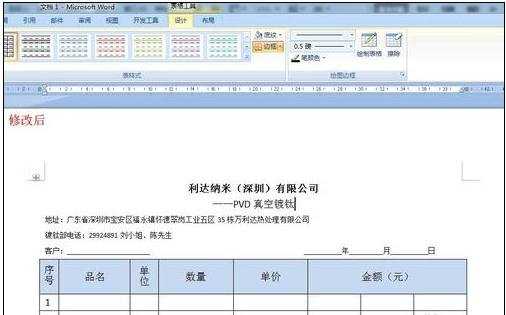
去掉表格边框并保留文字的步骤如下:
步骤一:打开【2007 word】软件。
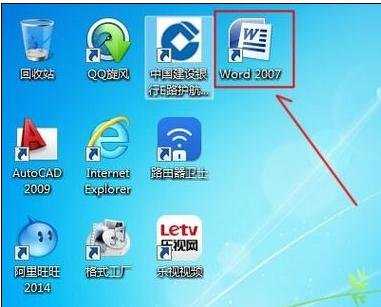
步骤二:打开【需要将表格的边框去掉并保留文字等内容】的文档。
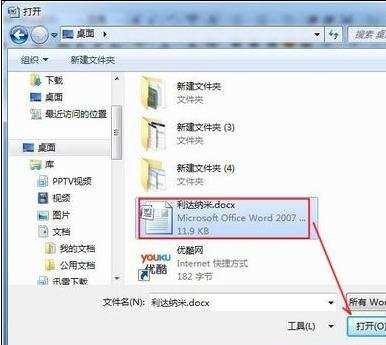
步骤三:选择【文字等全部内容】。
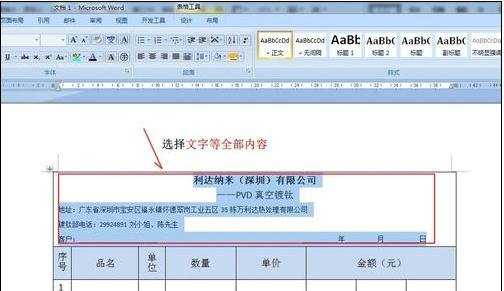
步骤四:进入【设计】,点击绘图边框中的【边框和底纹】按钮。
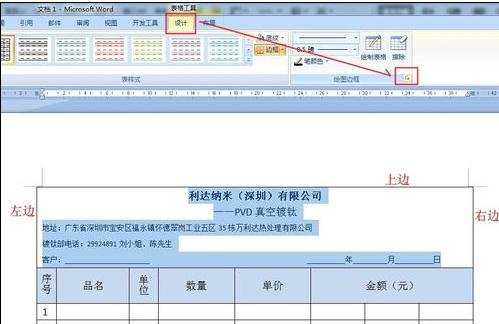
步骤五:点击去掉表格的【上边】、【左边】、【右边】确定。
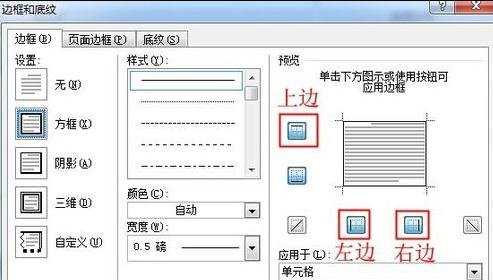
步骤六:【修改前】和【修改后】的对比,就可以看出。
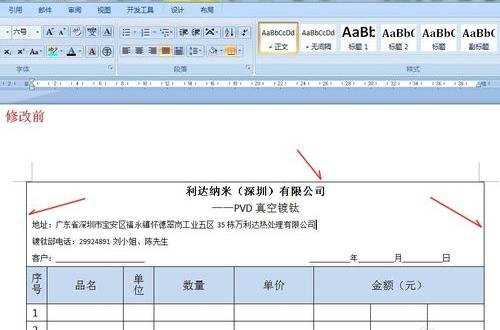
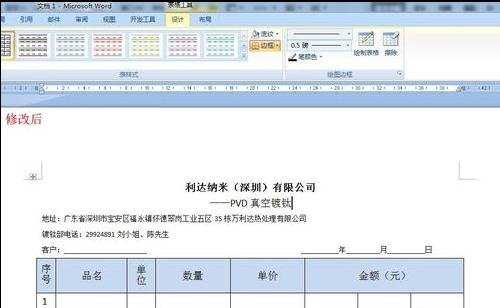

word2007如何去掉表格边框并保留文字的评论条评论